苹果Mac使用技巧大全(掌握苹果Mac的使用技巧,提高工作效率和操作便捷性)
随着科技的不断进步和发展,苹果Mac电脑已经成为了许多人的首选。然而,除了常规的基本操作,很多用户并不了解Mac电脑上更多的隐藏功能和使用技巧,这些技巧不仅能够提高工作效率,还能使使用体验更加顺畅。本文将带您一一揭秘这些苹果Mac的使用技巧,让您能够更好地利用Mac电脑进行工作和娱乐。

1.如何使用Spotlight搜索功能快速找到应用程序和文件?
Spotlight搜索是Mac电脑的一项强大功能,它可以帮助我们快速找到所需的应用程序、文件、联系人等。要使用Spotlight搜索功能,只需按下键盘上的Command+空格键,然后输入关键词即可快速找到目标。
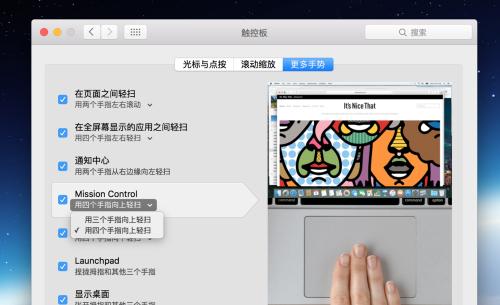
2.如何使用分屏功能同时打开多个应用程序?
Mac电脑提供了分屏功能,可以让我们同时打开多个应用程序,并在同一个屏幕上进行操作。要使用分屏功能,只需将鼠标指针移动到应用程序窗口的左上角绿色扩展按钮,然后选择左右分屏或上下分屏。
3.如何使用多重桌面提高工作效率?
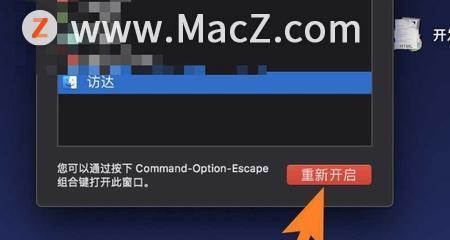
多重桌面功能可以让我们在Mac电脑上同时打开多个桌面,每个桌面可用于不同的任务。要使用多重桌面功能,只需按下键盘上的Control+上方向键,然后点击右上角的加号按钮即可添加新的桌面。
4.如何使用快捷键提高操作效率?
苹果Mac电脑提供了丰富的快捷键,可以帮助我们快速进行各种操作。例如,Command+C是复制,Command+V是粘贴,Command+X是剪切等等。通过熟练掌握这些快捷键,我们可以提高工作效率和操作速度。
5.如何使用手势控制Mac电脑?
Mac电脑支持多种手势控制,例如通过双指滑动可以进行页面前进或后退、通过三指水平滑动可以切换应用程序等等。要启用手势控制功能,只需打开系统偏好设置中的触控板选项,然后进行相应的设置即可。
6.如何优化Mac电脑的存储空间?
随着时间的推移,Mac电脑的存储空间可能会越来越紧张。为了优化存储空间,我们可以定期清理垃圾文件、卸载不常用的应用程序、使用iCloud进行文件存储等。此外,我们还可以使用存储管理工具来帮助我们更好地管理存储空间。
7.如何在Mac电脑上安装和使用实用的应用程序?
Mac电脑上有许多实用的应用程序,可以帮助我们更好地进行工作和娱乐。要安装应用程序,只需打开AppStore,搜索所需的应用程序,然后点击安装即可。同时,我们还可以通过设置中的安全与隐私选项允许下载和安装来自其他来源的应用程序。
8.如何使用TimeMachine进行系统备份和恢复?
TimeMachine是Mac电脑上一款强大的系统备份和恢复工具,可以帮助我们保护重要的文件和数据。要使用TimeMachine,只需连接外部硬盘,打开系统偏好设置中的TimeMachine选项,然后进行相应的设置即可。
9.如何使用iCloud同步数据和文件?
iCloud是苹果提供的云存储服务,可以帮助我们在不同设备上同步数据和文件。要使用iCloud,只需打开系统偏好设置中的iCloud选项,然后登录自己的AppleID,选择要同步的数据和文件即可。
10.如何使用Siri进行语音控制和操作?
Siri是苹果Mac电脑上的一款智能助手,可以通过语音进行控制和操作。要使用Siri,只需点击菜单栏上的Siri图标,然后进行语音输入即可。我们可以通过询问问题、发送消息、提醒日程等方式与Siri进行交互。
11.如何设置和使用安全密码和TouchID?
为了保护我们的个人数据和隐私,我们可以在Mac电脑上设置安全密码或使用TouchID进行身份验证。要设置安全密码,只需打开系统偏好设置中的安全性与隐私选项,然后进行相应的设置。而要使用TouchID,只需在支持该功能的设备上进行相应的设置即可。
12.如何使用AirDrop实现设备之间的快速文件传输?
AirDrop是Mac电脑上一项方便快捷的文件传输功能,可以帮助我们在设备之间进行无线文件传输。要使用AirDrop,只需打开Finder窗口,选择AirDrop选项,然后将文件拖放到目标设备上即可。
13.如何设置和使用Mac电脑的睡眠和唤醒功能?
苹果Mac电脑提供了睡眠和唤醒功能,可以帮助我们在不使用电脑时节省能源和延长电池寿命。要设置睡眠和唤醒功能,只需打开系统偏好设置中的节能选项,然后进行相应的设置即可。
14.如何使用时间机器进行系统恢复和修复?
苹果Mac电脑上的时间机器功能不仅可以进行文件备份,还可以进行系统恢复和修复。要使用时间机器进行系统恢复和修复,只需打开TimeMachine,并选择要恢复或修复的目标日期即可。
15.如何使用BootCamp在Mac电脑上安装Windows系统?
苹果Mac电脑提供了BootCamp功能,可以帮助我们在Mac电脑上安装并运行Windows操作系统。要使用BootCamp,在Mac电脑上打开BootCamp助理,然后按照提示进行安装和设置即可。
通过掌握这些苹果Mac的使用技巧,我们可以更好地利用Mac电脑进行工作和娱乐,提高工作效率和操作便捷性。无论是日常办公还是个人使用,这些技巧都能帮助我们更好地享受Mac电脑带来的便利。不断学习和探索苹果Mac的使用技巧,将让我们的使用体验更上一层楼。
作者:游客本文地址:https://63n.cn/post/3842.html发布于 2024-08-06
文章转载或复制请以超链接形式并注明出处63科技网
